OA常见问题解决方法(new)
oa常见问题解决方法(new)
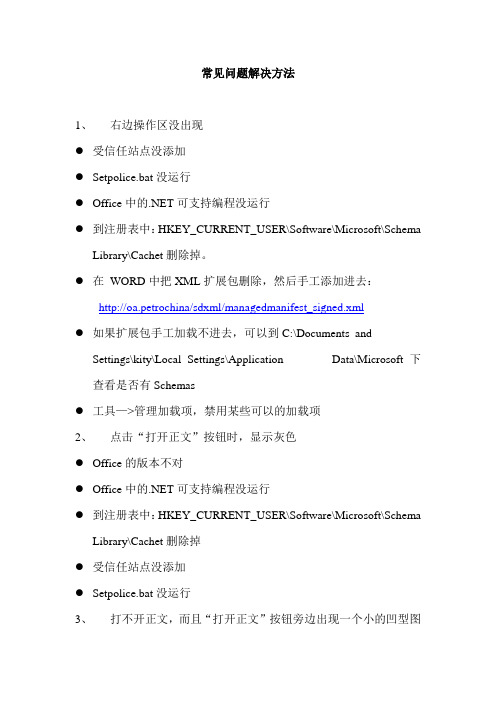
常见问题解决方法1、右边操作区没出现●受信任站点没添加●Setpolice.bat没运行●Office中的.NET可支持编程没运行●到注册表中:HKEY_CURRENT_USER\Software\Microsoft\SchemaLibrary\Cachet删除掉。
●在WORD中把XML扩展包删除,然后手工添加进去:http://oa.petrochina/sdxml/managedmanifest_signed.xml●如果扩展包手工加载不进去,可以到C:\Documents andSettings\kity\Local Settings\Application Data\Microsoft下查看是否有Schemas●工具—>管理加载项,禁用某些可以的加载项2、点击“打开正文”按钮时,显示灰色●Office的版本不对●Office中的.NET可支持编程没运行●到注册表中:HKEY_CURRENT_USER\Software\Microsoft\SchemaLibrary\Cachet删除掉●受信任站点没添加●Setpolice.bat没运行3、打不开正文,而且“打开正文”按钮旁边出现一个小的凹型图标。
●看是否是3721的问题。
●杀毒软件●Setpolice.bat没运行。
4、打开普通的正文,点击“打开正文”时,一闪就没什么反应了。
●Office的版本不对●Setpolice.bat没运行5、打开加密后的正文,点击“打开正文”时,一闪没什么反应了。
●杀毒软件(金山毒霸卸载掉、瑞星关掉内存监控、关闭macafee中的缓冲区溢出)●RMS客户端坏了;●用户的身份不对●检查用户的系统时间是否与服务器的时间是一致的。
●软件冲突。
6、打开正文时,右边的操作区出现“客户端版本更新”●删除临时文件●在代理服务器中添加*.petrochina●到注册表中:HKEY_CURRENT_USER\Software\Microsoft\SchemaLibrary\Cachet删除掉●在WORD中把XML扩展包删除,然后手工添加进去:http://oa.petrochina/sdxml/managedmanifest_signed.xml7、messenger中没有“启动应用程序共享”●如果是2000系统,打SP4的补丁●安装C:\WINNT\inf\msnetmtg.inf(在资源管理器中操作)8、点击盖章时,没出现章供其选择,一闪就没了●用户没授公章的权限9、盖章时出现“链证书不可用”的问题●没装根证书(如果加入了域就不用装根证书了)10、盖章时出现“密钥集不存在”●证书装的不对,重新安装一下就行了11、打开正文时总是提示“恢复word,是否发送”,但OFFice的版本也是专业版的●检查版本号是否与我们的一致,如果不一致,卸载后重装。
对oa系统中存在的主要问题与解决方案的探讨

对oa系统中存在的主要问题与解决方案的探讨篇一:OA系统使用过程中常见的问题及解决方OA系统使用过程中常见的问题及解决方法(I)1、出现发不出邮件时怎么办?进入OA将有用的邮件进行保存,没用的邮件在邮件前面的方格中打钩,点击删除(邮箱最大容量为10M,所以为了避免故障大家尽量不要传输过大的邮件)2、办理完的公文如何查阅?(1)发文过程中的查阅自己办理完的公文进入OA系统打开公文处理按公文状态或按拟稿单位进行查阅(2)发文流程结束后查阅公文进入OA系统打开公文处理历史记录查阅3、为何已经批阅公文,但公文还显示在待办事宜中?没有点击完成进行下一步。
(1)点击“正文”标签,单击“查看正文”按钮,即可查看正文。
(2)确认信息输入无误,点击“完成”按钮,进入提交确认界面。
单击下一步,文档返回给起草人。
4、如何删除待办事宜?在IE浏览器中单击“个人办公待办事宜”菜单进入“待办事宜”模块。
该模块包括:“待办事宜”、“已办事宜”两个部分。
待办事宜:显示等待办理的事宜信息,查找到自己要删除的待办事宜进行删除。
已办事宜:已经办理完毕的事宜,可以根据“当日”、“本周”、“本月”、“全部”四个不同的分类查看。
也可以进行相应的删除。
篇二:oa常见问题及解决方法OA常见问题及解决方法一、正文打不开最好不要安装有火狐、遨游等浏览器1. 新机或者新装过系统要做2步:加入信任站点和IE设置(1)加入信任站点在IE的工具--Internet选项--安全(以下称安全页面),在安全页面选中图标“可信任的站点”,然后按钮“站点”,将https选项去掉,然后将加入可信任网址,确定后回到安全页面(2)IE设置打开一个OA登陆页面,如下图属示:点“IE浏览器设置”,然后点“是”,再点“确定”就自动设置好了。
如果还是不能打开正文,就在安全页面选中图标“可信任的站点”,然后按钮“自定义级别”,禁用“使用弹出窗口组织程序”(如果是就还要禁用“仿冒网站筛选”),之后确定,回到安全页面再次确定;如果是Vista系统,就要在MSCONFIG里面禁用保护2、非新机或者非新装过系统(1)IE设置(2)删除临时文件Temp以及IE缓存(Temporary Internet Files)(3)删除插件:用360或者windows清理助手删除插件,修复IE。
OA常见问题及解决方法
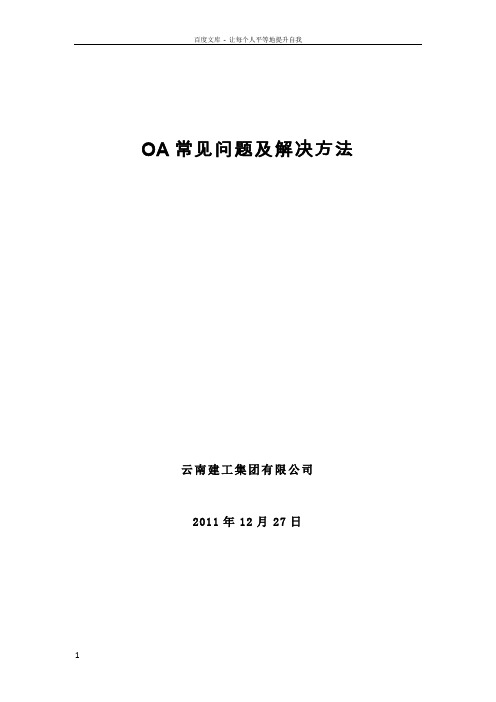
OA常见问题及解决方法云南建工集团有限公司2011年12月27日目录一、协同工作 (5)1、A8的正文类型都支持什么格式,是否支持p d f格式的? (5)2、个别客户端,看不到协同的流程图? (5)3、发起人是否可以对已经发起的协同做流程修改? (5)4、为什么我调用了协同模板后不能更改正文的类型? (5)5、新建流程时如何控制整个流程的权限,如何控制每个节点的处理的权限? (6)6、如何在协同中设立一些模板格式? (6)7、协同中对某个节点设置处理时间可以自定义时间长短吗? (6)8、协同、表单和公文的流程并发和串发的的最大显示数是多少? (7)9、在协同的权限中添加了公告审批和新闻审批的权限,应如何使用? (7)10、协同里面有没有一种权限,节点处不处理对实际流程的流转是没有影响的? (8)11、新建协同,发起人设置的处理期限和在流程中,针对每个节点设置的处理期限,有什么不同么? (8)12、格式模板、流程模板不能进行预归档? (8)13、在A8中能够打开O f f i c e2007的文件么,可以打开d o c x的文件么? (8)14、询问处理协同时,暂存待办与存为草稿有什么区别? (9)15、协同中的附件,能够在线更改么? (9)16、在协同中如何盖章? (9)二、表单应用 (10)1、表单制作中赋值的问题 (10)2、如何调整签章文本框大小 (10)3、如何赋予重复项表编辑权限 (10)4、在制作表单的时候,操作设置中,初始值设置的时候,数据值的系统变量中显示枚举值。
这是为什么? (11)5、修改一个已经发布表单的“基础信息”中的“不能为空”选项,保存时提示“不能修改表单项内容,否则原来内容将被删被删除”,这个为什么? (11)6、流程状态是否结束能否从表单查询中查出来 (11)7、如何实现对一段时间内的表单数据的查询? (12)8、表单保存以后,还是不能在我的模板中看到表单 (12)9、表单中如何进行大小写转换? (12)10、表单无法提交,I E报错 (12)11、I n fo p at h中的表单是中有些显示的字段是写错了,已经导入到A8中了,如何修改。
OA系统升级后常见问题处理
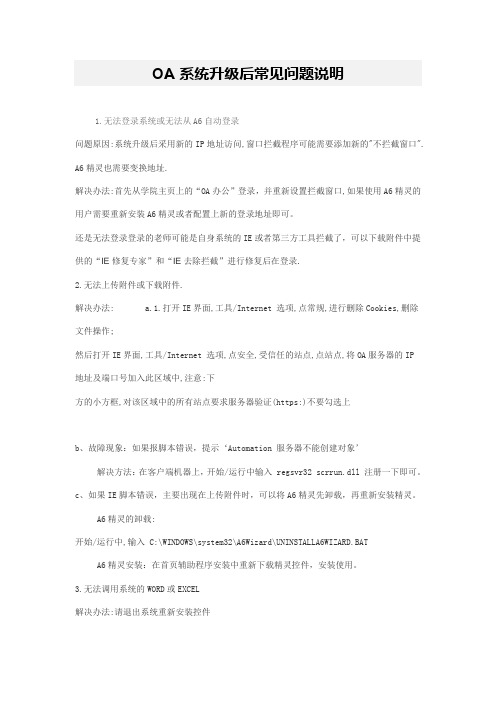
OA系统升级后常见问题说明1.无法登录系统或无法从A6自动登录问题原因:系统升级后采用新的IP地址访问,窗口拦截程序可能需要添加新的"不拦截窗口". A6精灵也需要变换地址.解决办法:首先从学院主页上的“OA办公”登录,并重新设置拦截窗口,如果使用A6精灵的用户需要重新安装A6精灵或者配置上新的登录地址即可。
还是无法登录登录的老师可能是自身系统的IE或者第三方工具拦截了,可以下载附件中提供的“IE修复专家”和“IE去除拦截”进行修复后在登录.2.无法上传附件或下载附件.解决办法: a.1.打开IE界面,工具/Internet 选项,点常规,进行删除Cookies,删除文件操作;然后打开IE界面,工具/Internet 选项,点安全,受信任的站点,点站点,将OA服务器的IP地址及端口号加入此区域中,注意:下方的小方框,对该区域中的所有站点要求服务器验证(https:)不要勾选上b、故障现象:如果报脚本错误,提示‘Automation 服务器不能创建对象’解决方法:在客户端机器上,开始/运行中输入 regsvr32 scrrun.dll 注册一下即可。
c、如果IE脚本错误,主要出现在上传附件时,可以将A6精灵先卸载,再重新安装精灵。
A6精灵的卸载:开始/运行中,输入 C:\WINDOWS\system32\A6Wizard\UNINSTALLA6WIZARD.BATA6精灵安装:在首页辅助程序安装中重新下载精灵控件,安装使用。
3.无法调用系统的WORD或EXCEL解决办法:请退出系统重新安装控件登陆页面右下角,点击[辅助程序安装],在弹出窗口选择下拉菜单"Office控件"进行自动安装.。
OA协同办公软件实施中常见问题和解决方法

OA协同办公软件实施中常见问题和解决⽅法OA协同办公软件实施中常见问题和解决⽅法⼀、实施中,最常出现的问题就是实施周期过长,导致双⽅实施成本加⼤,问题越沟通越多,项⽬难交付。
分析:以下⼏点原因导致这样的情况,第⼀、在前期沟通和资料收集上没有下功夫,对项⽬的实施进展没有⼀个清晰的思路,先做什么,后做什么很模糊,想到什么做什么;第⼆、客户⽅对实施⼯作没有重视,配合程度不够,把所有的事情都让对⽅来做,不是我们的责任都变成我们的责任,有理说不清;第三、客户拍脑袋,我们拍胸脯,什么⽂字材料没有,最好怎么弄的,完成的验收标准没有,都是⼝说⽆凭,最后,他们排桌⼦,我们拍⼤腿。
建议:1、双⽅项⽬组对《实施主计划》达成共识,签字确认2、计划有变更时签署《实施计划变更报告》每⽇填写“项⽬实施⽇志”,对每⽇⼯作进⾏总结3、每周五召开项⽬组例会,对当周完成情况总结,并明确下周⼯作安排,以便各部门安排时间配合,提交《项⽬实施周报》4、指定详细的实施⽇程安排,精确到每个半天,需要配合的⼈员要指定。
5、实施中先做什么,后做什么要清晰。
现在我们的实施就我个⼈看,有以下⼏个步骤:项⽬调研(各个模块实现的预期效果、各个模块负责⼈的沟通、服务器、功能的介绍,有有⽂字的材料出来)、资料的收集和处理、项⽬的实施(单位组织架构、模块权限、管理权限的管理策略规划),客户的试运⾏,测试、意见反馈(修改任然没有完善的地⽅)、培训、交付。
⼆、⼈⼒资源配备不及时,导致计划不能按时完成分析:OA的实施,涉及到很多⽅⾯的⼈员参与,⽽且其中的很多环节是必不可少的。
分为两块:⼀是,我⽅的⼈员配备和沟通;⼆是客户的⼈员介⼊和配合。
通常出现的现象是我们这边的项⽬经理对项⽬的前期什么都不知道,就开始介⼊项⽬,没有跟商务很好的沟通,导致客户有抵触情绪。
我们的项⽬实施⼈员只管做事,不思考对客户的服务,不管事情的合理和客户的需求,有问题就开始找商务,不⾃主解决问题。
客户⽅,没有相关的实施⼈员介⼊,想找⼈配合都找不到⼈,还有就是客户那边没有技术⼈员和负责⼈来管项⽬,本来是他们内部沟通的问题,由我们来沟通,费时费⼒,⽽且有⽭盾,有时候还没有⼈听。
OA常见问题及解决办法
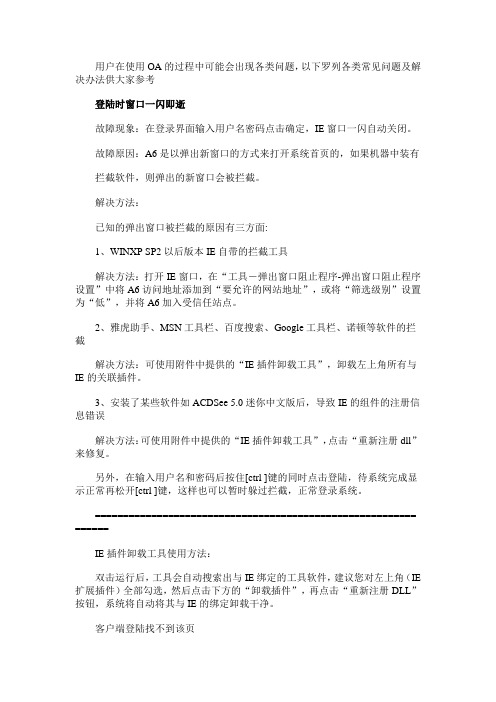
用户在使用OA的过程中可能会出现各类问题,以下罗列各类常见问题及解决办法供大家参考登陆时窗口一闪即逝故障现象:在登录界面输入用户名密码点击确定,IE窗口一闪自动关闭。
故障原因:A6是以弹出新窗口的方式来打开系统首页的,如果机器中装有拦截软件,则弹出的新窗口会被拦截。
解决方法:已知的弹出窗口被拦截的原因有三方面:1、WINXP SP2以后版本IE自带的拦截工具解决方法:打开IE窗口,在“工具-弹出窗口阻止程序-弹出窗口阻止程序设置”中将A6访问地址添加到“要允许的网站地址”,或将“筛选级别”设置为“低”,并将A6加入受信任站点。
2、雅虎助手、MSN工具栏、百度搜索、Google工具栏、诺顿等软件的拦截解决方法:可使用附件中提供的“IE插件卸载工具”,卸载左上角所有与IE的关联插件。
3、安装了某些软件如ACDSee 5.0迷你中文版后,导致IE的组件的注册信息错误解决方法:可使用附件中提供的“IE插件卸载工具”,点击“重新注册dll”来修复。
另外,在输入用户名和密码后按住[ctrl ]键的同时点击登陆,待系统完成显示正常再松开[ctrl ]键,这样也可以暂时躲过拦截,正常登录系统。
========================================================= ======IE插件卸载工具使用方法:双击运行后,工具会自动搜索出与IE绑定的工具软件,建议您对左上角(IE 扩展插件)全部勾选,然后点击下方的“卸载插件”,再点击“重新注册DLL”按钮,系统将自动将其与IE的绑定卸载干净。
客户端登陆找不到该页故障现象:服务器登陆正常,客户端登陆找不到该页;故障原因:网络不通,或访问端口被屏蔽;解决方法:1、首先要查找网络环境,网络是否能连通;2、若服务器为XP系统,更新到SP2后,系统自带的windows防火墙会将端口关闭,此时关闭windows防火墙即可。
个别客户端登陆后显示不正常故障现象:个别客户端登陆A6后出现页面空白或只能显示上面一条工具菜单等不正常的现象;故障原因:IE设置问题或IE模块受损造成;解决方法:按照如下步骤进行尝试:1、将A6登陆地址加入受信任站点并将受信任站点安全级别降低;2、使用IE修复工具修复;3、重装IE;4、重装操作系统首页显示不完全故障现象:在登录界面输入用户名密码点击确定后,系统首页显示不完全;故障原因:由IE对JAVA程序的兼容问题引起;解决方法:第一步:先按照上面的方法排除拦截问题;第二步:确认浏览器版本,调整为IE6SP1;第三步:将A6登录地址加入受信任站点,并且将受信任站点的安全级别设为低;第四步:IE-Internet选项-安全-自定义级别,将“JAVA小程序脚本”和“活动脚本”两个选项调整为“启用”状态;IE脚本出错故障原因:各类流氓软件等对浏览器注册码的恶意修改。
OA平台办公系统常见故障解决办法

即时通协同工作平台常见问题解决帮助文档一、梦龙即时通协同工作平台常见故障1.账号甲登录后可以向其它账号发送文件资料,但其它账号向账号甲发送文件资料时[发送]按钮呈灰色或无法发送。
解决方法:一般是即时通被账号甲的电脑安装的防火墙阻止,应重新设置防火墙规则使其允许即时通访问后,再登录。
2.退出梦龙即时通后,再重新点击快捷方式登录时,没有显示登录窗口。
解决方法:按Ctrl+Alt+Del键调出Windows任务管理器,切换到[进程]标签,结束MRICU.exe和MrCard.exe两个进程后重新点击快捷方式登录。
3.梦龙即时通登录正常,但所列人员全部显示为下线状态[红色],或部分机构显示排列明显错误,或已由管理员更改某账号所在部门或其隶属角色但还是显示其原来所在部门或隶属角色状态。
解决方法:点击系统菜单[即时通],再点击系统菜单顶部的[更新系统数据],即时通将重新从服务器下载更新个人资料、角色成员资料、互信数据及权限等。
4.无法向互信单位人员发送消息或文件资料。
(如图)解决方法:暂无解决办法,多是因为外部网络环境不畅通引起互信服务器之间无法通讯,如使用网通线路一处服务器与使用电信线路的股份与使用铁通线路的集团公司之间较易发生此种现象,只能稍候再尝试发送消息或文件资料。
5.若客户端在浏览器中打开文档时出现“不能执行下载的文件,出错的代码为5”错误提示。
解决方法:请点击即时通>>快捷菜单(即软件频道)>>OA相关下载>>下载Web 组件,重新进行安装完成组件的更新,必要时重新启动计算机。
(注意:安装有防病毒软件(如内网用户安装的江民),若在安装Web组件过程中和安装完在浏览器中打开文档的过程中出现的安全提示,请选择允许执行)6.点击即时通>>快捷菜单(即软件频道)>>内部网站时,无法启动IE,梦龙即时通也自动退出。
解决方法:可以尝试在IE浏览器的Internet选项>>程序>>默认的Web浏览器>>设为默认值,最好再用360Safe修复一下IE。
OA系统常见问题解决措施方案

OA协同办公系统常见问题解决措施为解决公司多年来办公不规、执行无痕迹、办理结果无反馈的问题,公司在2010年8月开始实施OA协同办公自动化系统,并在12月1日正式上线运行。
该系统的成功应用,基本实现水钢办公自动化、文档一体化;实现以流程为导向、以事找人的工作方式;从跨部门、跨地域的角度出发,解决公司在办文、办事、沟通、协作、共享的管理需求,实现整体协同办公。
但是由于实施工期紧,任务重,所以后续培训工作只覆盖到系统管理员、关键用户、公司领导和秘书,其他人员由关键用户自行进行培训。
从现在使用情况看,培训工作没有落实到位,导致一部分使用人员对流程不熟悉,对常见问题不知道如何解决,因此使用OA协同办公系统存在着一定的障碍。
现将主要存在的问题及解决办法归纳如下,以供参考。
一、正文无法打开,提示报错。
问题分析:原因1:运行OA系统需要多个第三方控件的支持, IE浏览器默认设置不支持这些控件的安装,因此登录系统后,控件自动安装失败,导致OA正文无法打开。
解决方法1:第一步登录OA系统,在OA系统中点击“综合资料库”-“OA系统相关资料”—“IE设置脚本”,弹出知识信息对话框;第二步在知识信息对话框中点击“ IE设置.vbs ”并下载,完毕后运行安装该程序,出现是否允许加入可信任站点时,选择允许;第三步如果您计算机安装了360安全卫士等软件,在运行“ IE设置.vbs ”会出现提示对话框,请选择确定、允许、不处理等按钮。
解决方法2:第一步把OA系统的访问地址添加到IE浏览器的可信任站点;第二步在可信任站点自定义级别中设置所有选有选项为允许。
原因2:在计算机中同时安装了MS Office 和 WPS Office,导致OA系统在调用正文时产生混乱,导致正文无法打开。
解决方法:卸载WPS Office。
原因3:发文单位文件拟稿时采用MS Office Word 2007,如果客户端安装的是MS Office Word 2003,应为低版本不能向上兼容,所以导致正文打不开。
oa常见问题解决方法

OA常见问题解决方法1. 无法登录OA系统问题描述:无法登录OA系统,出现错误提示或登录页面无法加载。
解决方法:1.检查网络连接是否正常,确保能够访问互联网。
2.清理浏览器缓存,删除浏览器的Cookie和历史记录。
3.尝试使用其他浏览器登录,如果可以登录,说明是浏览器问题,可以尝试重新安装或更新浏览器以解决问题。
4.如果以上方法都无效,联系系统管理员或技术支持人员寻求帮助。
2. 无法翻开OA系统中的某个模块或功能问题描述:在OA系统中无法翻开某个模块或功能,点击后没有任何反响或出现错误提示。
解决方法:1.检查是否有权限访问该模块或功能,确保自己的账号有相应的权限。
2.尝试使用其他浏览器或设备登录,如果可以翻开,说明是浏览器或设备的兼容性问题,可以尝试使用兼容模式或更新浏览器版本解决问题。
3.清理浏览器缓存,删除浏览器的Cookie和历史记录,然后重新登录尝试翻开该模块或功能。
4.如果以上方法都无效,联系系统管理员或技术支持人员寻求帮助。
3. OA系统运行缓慢问题描述:OA系统运行缓慢,加载页面或执行操作时耗时较长。
解决方法:1.检查网络连接是否正常,确保网络畅通。
2.检查电脑的硬件配置是否满足OA系统的要求,如果不满足,可以考虑升级硬件。
3.关闭其他同时运行的应用程序,释放系统资源。
4.清理OA系统的数据库和日志文件,以减轻系统负担。
5.如果以上方法都无效,联系系统管理员或技术支持人员寻求帮助。
4. OA系统出现错误提示问题描述:在使用OA系统过程中,出现错误提示,无法正常操作。
解决方法:1.记录错误提示的具体内容,并搜索该错误提示的解决方法,可以通过搜索引擎或官方文档进行查找。
2.尝试重新登录OA系统,看是否可以解决问题。
3.更新OA系统到最新版本,以修复可能存在的bug。
4.如果以上方法都无效,联系系统管理员或技术支持人员寻求帮助,提供错误提示信息以便快速解决问题。
5. OA系统数据丧失或损坏问题描述:在使用OA系统时,发现某些数据丧失或损坏,无法恢复。
OA系统常见问题解决措施

OA协同办公系统常见问题解决措施为解决公司多年来办公不规范、执行无痕迹、办理结果无反馈的问题,公司在2010年8月开始实施OA协同办公自动化系统,并在12月1日正式上线运行。
该系统的成功应用,基本实现水钢办公自动化、文档一体化;实现以流程为导向、以事找人的工作方式;从跨部门、跨地域的角度出发,解决公司在办文、办事、沟通、协作、共享的管理需求,实现整体协同办公.但是由于实施工期紧,任务重,所以后续培训工作只覆盖到系统管理员、关键用户、公司领导和秘书,其他人员由关键用户自行进行培训。
从现在使用情况看,培训工作没有落实到位,导致一部分使用人员对流程不熟悉,对常见问题不知道如何解决,因此使用OA协同办公系统存在着一定的障碍.现将主要存在的问题及解决办法归纳如下,以供参考.一、正文无法打开,提示报错.问题分析:原因1:运行OA系统需要多个第三方控件的支持, IE浏览器默认设置不支持这些控件的安装,因此登录系统后,控件自动安装失败,导致OA正文无法打开。
解决方法1:第一步登录OA系统,在OA系统中点击“综合资料库”—“OA系统相关资料"—“IE设置脚本”,弹出知识信息对话框;第二步在知识信息对话框中点击“ IE设置.vbs ”并下载,完毕后运行安装该程序,出现是否允许加入可信任站点时,选择允许;第三步如果您计算机安装了360安全卫士等软件,在运行“ IE设置.vbs "会出现提示对话框,请选择确定、允许、不处理等按钮。
解决方法2:第一步把OA系统的访问地址添加到IE浏览器的可信任站点;第二步在可信任站点自定义级别中设置所有选有选项为允许。
原因2:在计算机中同时安装了MS Office 和 WPS Office,导致OA系统在调用正文时产生混乱,导致正文无法打开。
解决方法:卸载WPS Office.原因3:发文单位文件拟稿时采用MS Office Word 2007,如果客户端安装的是MS Office Word 2003,应为低版本不能向上兼容,所以导致正文打不开。
OA系统常见问题处理

OA系统常见问题解决方法一、OA系统的登陆页面不能正常显示答:如OA登录页面显示不正常,请您检查IE浏览器的版本。
请在IE浏览器的工具栏中选择“帮助—关于Internet Explorer”如果IE浏览器的版本低于6.0,请在首页下载安装IE6.0,重启电脑后即可。
二、电子邮箱不能上传附件,出现如下提示答:这是由于您的电脑未安装JAVA虚拟机,使得附传上件控件无法运行,请点击下载并安装。
三、新建操作条不能显示答:这是由于您的IE浏览器辅助工具启动了拦截功能,把操作条拦截了。
您只需要关闭其拦截功能即可。
也有可能是您的IE浏览器中了恶意软件,您可以在OA系统的下载中心中下载恶意软件查杀工具,关闭IE浏览器,查杀后即可。
四、发文管理、岗位办公、规章制度和通知公告的文件看不到下方正文(处理单下方会出现:“不能装载文档控件。
请在检查浏览器的选项中检查浏览器的安全设置。
”字样。
) 答:这个问题是由于您未安装修改留痕控件引起的。
您可以按以下步骤安装修改留痕控件。
1.请您先将10.1.3.82加为可信站点,具体方法如下:○1打开IE浏览器,选择工具中的“Internet 选项”○2点击“安全”选项卡后再点击选中“受信任的站点”,再点击“站点”按钮。
○3去掉“对该区域中的所有站点要求服务器验证(https:)”前选择栏中的勾,将http://10.1.3.82输入。
点击添加后确定及即可。
2.进入一篇发文,如果系统装过3721之类的IE保护软件,则系统会提示如下,我们选择“我了解此插件的来源和用途,确定要安装”,然后点击确定按钮。
新控件会自动安装。
3.点击确定后,或者如果系统没装过3721,那我们将看见如下窗口,我们点击是,安装新的控件。
五、进入OA系统后显示的全是乱码答:由于您的浏览器的编码设置有误。
您可以按下图进行如下操作:在IE浏览器工具条中选择:“查看―编码―简体中文(GB2312)”,并且去掉自动选择上的勾。
oa常见问题汇总

OA常见问题汇总1,从哪里填写费用报销单?->个人空间->我的模板->更多->财务管理->费用报销单(所有流程都能按此方法发起)2,从哪里发邮件?(1)新OA采用自由协同的方式取代原OA内网邮件,使用方法:个人空间->协同工作->新建事项:(2)新OA允许绑定外网邮箱,进入方法:我的工具->电子邮件。
(需要先邮件设置)3,从哪里看通讯录?->个人空间->我的工具->通讯录;或者->个人空间->我的快捷->通讯录4,从哪里查年假、薪酬?一行显示不全的功能可以通过如图所示按钮,点击向右按钮展开:->HR信息查询->薪酬信息查询5,从哪里填工作日志?->目标管理->日程事件6,如何领办公用品?->办公用品管理->表单使用->办公用品使用单7,流程中如何退给发起人?->在审批界面中,点击更多,点开之后点击“指定回退”点选发起人,此处可以选择“流程重走”或者“直接提交给我”,之后点确定即可。
8,如何插入附件?->表单上方“插入”->“本地文档”审批过程中插入附件见下图9,我被打回的流程在哪里可以看到?->协同工作->待发事项10.如何查看自己发的流程?->协同工作->已发事项(见上图)11,如何查看在线状态->个人空间->点击左上角人数->在显示的通讯录中,头像打钩的为在线用户。
12,费用报销单中如何新增细表?->点击细表中“+”“-”之间的“0”来新增细表。
“+”为复制一行,“-”为删除此行。
OA常见问题及处理方法
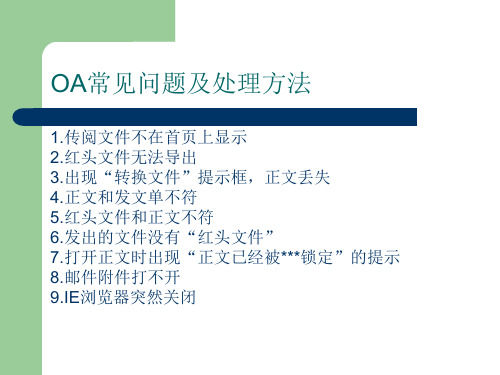
1.传阅文件不在首页上显示 2.红头文件无法导出 3.出现“转换文件”提示框,正文丢失 4.正文和发文单不符 5.红头文件和正文不符 6.发出的文件没有“红头文件” 7.打开正文时出现“正文已经被***锁定”的提示 8.邮件附件打不开 9.IE浏览器突然关闭
传阅文件不在首页上显示
问题原因;待处理的传阅文件太多。 处理办法:个人办公\待办事宜,展开收文传 阅,点击办理完毕即可。新的收文传阅就会在 首页上显示出来。
OA首页待办模式改变
红头文件无法导出
问题原因:点击“导出”后会有一个弹出式窗口弹出, 提示文件导出到D盘,如果电脑上有软件拦截弹出式 窗口,文件就无法导出。(导出按钮做了修改。)
处理办法:用360安全卫士,瑞星卡卡上网助手等 类似上网助手工具来卸载流氓软件。
出现“转换文件”提示框, 出现“转换文件”提示框,正文丢失
问题原因:有的时候打开正文的时候,会后发 现正文丢失。
处理办法:出现这种问题的原因是电脑有病毒或流氓软件,杀毒, 用360安全卫士,瑞星卡卡上网助手等类似上网助手工具来卸 载流氓软件。
发出的文件没有“红头文件” 发出的文件没有“红头文件”
问题原因:盖章时,电脑本身问题导致“盖章” 不成功。 处理办法:杀毒,用360安全卫士,瑞星卡 卡上网助手等类似上网助手工具来卸载流氓软 件。在“盖章”节点重新盖章。 如何避免:在发文过程中,在“用印”节点盖 章完毕后,要点击“红头文件”查看是否正确。 “分发”节点在分发前要点击“红头文件”查 红头是否正确。
打开正文时出现“已经被 锁定 锁定” 打开正文时出现“已经被***锁定”的提示
主要原因:电脑在使用WORD时没有正常关 闭WORD,导致有WORD子进程驻留内存。 处理办法:1,在任务管理器中结束 WINWORD进程。 2,关机重启
OA异常问题解决方法

OA常见问题解决办法1.用IE浏览器,确认IE版本,一般都是IE8以上。
2.工具-->internet选项-->常规-->设置-->每次访问网页时
3.工具-->internet选项-->安全-->可信站点-->站点-->添加OA网址
注意:最好把/、/、http://10.0.119.11:99(内网地址)都添加上
4.工具-->internet选项-->安全-->(Internet、本地Internet、可信站点依次更改)自定义级别-->将所有禁用的选项全部改成启用或提示,具体步骤如图:
5.工具-->兼容性视图设置-->添加oa网址。
(IE10及以上版本需要设置)
点击添加,然后关闭
6.以上设置完成后,必须关闭IE浏览器后,重新打开。
7.再次进入OA后,点击控件下载,
8.无法安装控件的问题请看这里
解决办法:进入公文处理→公文处理→传阅任务→已阅中打开一个任务,安装上屏幕上方黄色提示框的控件就可以解决了。
OA常见问题及解决方法 - 广州市黄埔区教育局

OA常见问题及解决方法一、正文打不开最好不要安装有火狐、遨游等浏览器1. 新机或者新装过系统要做2步:加入信任站点和IE设置(1)加入信任站点在IE的工具--Internet选项--安全(以下称安全页面),在安全页面选中图标“可信任的站点”,然后按钮“站点”,将https选项去掉,然后将加入可信任网址,确定后回到安全页面(2)IE设置打开一个OA登陆页面,如下图属示:点“IE浏览器设置”,然后点“是”,再点“确定”就自动设置好了。
如果还是不能打开正文,就在安全页面选中图标“可信任的站点”,然后按钮“自定义级别”,禁用“使用弹出窗口组织程序”(如果是IE7.0就还要禁用“仿冒网站筛选”),之后确定,回到安全页面再次确定;如果是Vista系统,就要在MSCONFIG里面禁用保护2、非新机或者非新装过系统(1)IE设置(2)删除临时文件Temp以及IE缓存(Temporary Internet Files)(3)删除插件:用360或者windows清理助手删除插件,修复IE。
(4)删除模板:先关闭所有word文档,打开C:\Documents andSettings\Administrator\Application Data\Microsoft\Templates,删除模板,再新打开一个空白word就有了新模板。
OA中要扫描的就把扫描仪加进去。
(5)重新装office。
(错误提示为“…对象错误”、错误提示含有office、doc 等)(6)重装系统。
二、公文发送不了删除插件,修复IE,重启电脑三、另存不了打开system32替换另存控件,点“开始”、“运行”,输入命令regsvr32 C:\WINDOWS\system32\ExDlg.ocx,按“确定”。
如图所示四、具体举例(1)打开第二份公文IE死机---修复IE,修复漏洞(2)OA发送之后自动关闭----安装世界之窗浏览器(3)OA打开正文IE死机---OFFICE模板没装好,重装OFFICE(4)OA正文另存不了---更新另存控件(5)表单套打参数不正确---把IE7降成IE6,修复IE(6)OA快捷方式打不开---由于江民防火墙没有信任IE,允许并添加到白名单即可(7)打开OA空白---由于把浏览器设成了全屏,按F11(8)打开页面部总是显示打不开网页---清理缓存与临时文件,修复IE(9)OA不能转发---如果是没有设置则叫管理员设置,否则删除插件,清理缓存(10)看完一份文后老提示找不到网页---删除历史记录,文件,COOKIES(11)发送OA之后IE自动关闭--安装世界之窗浏览器(12)查询页面无显示----电脑中木马了,删除(13)OA窗口过一段时间自动关闭---电脑中木马(14)加密文附件无法打开---附件标题过长(15)打开OA白屏---网络问题(16)正文打开无内容---重新安装office(17)打开表单显示KEY密码错误---中毒了(18)PC机正文打不开(点标题无反应)--- QA上也是点击无反应,中毒了,杀毒(19)OA正文打不开---所有WORD文档都打不开,重新装office(20)IE自动关闭(提示为指令不能为读等)---删除临时文件,删除插件(21)正文打不开,提示“docinsttextviewword_unload...” ---删除临时文件、插件,修复IE,重启(22)公文发送响应慢---删除临时文件和系统盘下无用文件(23)附件打不开---更改打开方式(24)点批示显示“当前页面脚本错误,存储空间不足”---删除临时文件等都不行,换为世界之窗(25)表单套打不了---卸载OFFICE2003,装office 2000(26)打不开正文,提示文件格式转换---ARP攻击引起,杀毒,安装360ARP防火墙(27)正文打开慢,打印慢—正文大,另存下来看;另存到桌面打印,正文不大就删除模板(28)找不到添加附件---由于点击“放大”按钮,所以没看见下面的“添加附件”按钮(29)打不开正文---由于更新IE7.0引起,重新设置IE(30)表单套打不能使用---修复IE,删除IE7,删除插件(31)OA不能登陆,报错“用户验证错误”---由于数据库服务器宕机引起。
OA系统常见问题解决措施
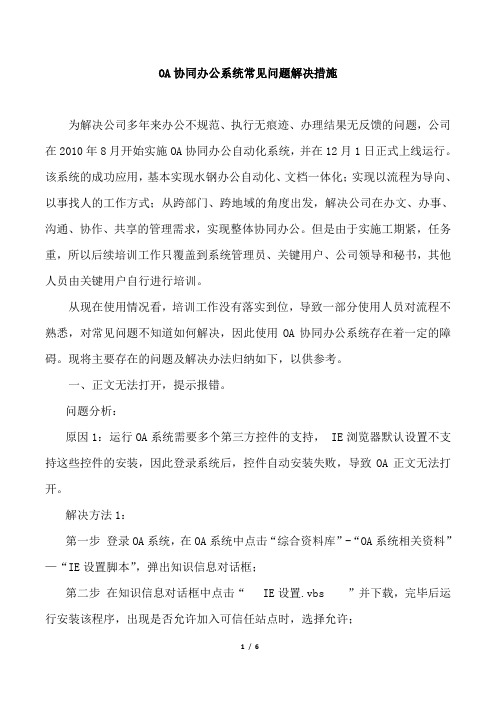
OA协同办公系统常见问题解决措施为解决公司多年来办公不规范、执行无痕迹、办理结果无反馈的问题,公司在2010年8月开始实施OA协同办公自动化系统,并在12月1日正式上线运行。
该系统的成功应用,基本实现水钢办公自动化、文档一体化;实现以流程为导向、以事找人的工作方式;从跨部门、跨地域的角度出发,解决公司在办文、办事、沟通、协作、共享的管理需求,实现整体协同办公。
但是由于实施工期紧,任务重,所以后续培训工作只覆盖到系统管理员、关键用户、公司领导和秘书,其他人员由关键用户自行进行培训。
从现在使用情况看,培训工作没有落实到位,导致一部分使用人员对流程不熟悉,对常见问题不知道如何解决,因此使用OA协同办公系统存在着一定的障碍。
现将主要存在的问题及解决办法归纳如下,以供参考。
一、正文无法打开,提示报错。
问题分析:原因1:运行OA系统需要多个第三方控件的支持, IE浏览器默认设置不支持这些控件的安装,因此登录系统后,控件自动安装失败,导致OA正文无法打开。
解决方法1:第一步登录OA系统,在OA系统中点击“综合资料库”-“OA系统相关资料”—“IE设置脚本”,弹出知识信息对话框;第二步在知识信息对话框中点击“ IE设置.vbs ”并下载,完毕后运行安装该程序,出现是否允许加入可信任站点时,选择允许;第三步如果您计算机安装了360安全卫士等软件,在运行“ IE设置.vbs ”会出现提示对话框,请选择确定、允许、不处理等按钮。
解决方法2:第一步把OA系统的访问地址添加到IE浏览器的可信任站点;第二步在可信任站点自定义级别中设置所有选有选项为允许。
原因2:在计算机中同时安装了MS Office 和 WPS Office,导致OA系统在调用正文时产生混乱,导致正文无法打开。
解决方法:卸载WPS Office。
原因3:发文单位文件拟稿时采用MS Office Word 2007,如果客户端安装的是MS Office Word 2003,应为低版本不能向上兼容,所以导致正文打不开。
对oa系统中存在的主要问题与解决方案的探讨

对oa系统中存在的主要问题与解决方案的探讨篇一:OA系统使用过程中常见的问题及解决方OA系统使用过程中常见的问题及解决方法(I)1、出现发不出邮件时怎么办?进入OA将有用的邮件进行保存,没用的邮件在邮件前面的方格中打钩,点击删除(邮箱最大容量为10M,所以为了避免故障大家尽量不要传输过大的邮件)2、办理完的公文如何查阅?(1)发文过程中的查阅自己办理完的公文进入OA系统打开公文处理按公文状态或按拟稿单位进行查阅(2)发文流程结束后查阅公文进入OA系统打开公文处理历史记录查阅3、为何已经批阅公文,但公文还显示在待办事宜中?没有点击完成进行下一步。
(1)点击“正文”标签,单击“查看正文”按钮,即可查看正文。
(2)确认信息输入无误,点击“完成”按钮,进入提交确认界面。
单击下一步,文档返回给起草人。
4、如何删除待办事宜?在IE浏览器中单击“个人办公待办事宜”菜单进入“待办事宜”模块。
该模块包括:“待办事宜”、“已办事宜”两个部分。
待办事宜:显示等待办理的事宜信息,查找到自己要删除的待办事宜进行删除。
已办事宜:已经办理完毕的事宜,可以根据“当日”、“本周”、“本月”、“全部”四个不同的分类查看。
也可以进行相应的删除。
篇二:oa常见问题及解决方法OA常见问题及解决方法一、正文打不开最好不要安装有火狐、遨游等浏览器1. 新机或者新装过系统要做2步:加入信任站点和IE设置(1)加入信任站点在IE的工具--Internet选项--安全(以下称安全页面),在安全页面选中图标“可信任的站点”,然后按钮“站点”,将https选项去掉,然后将加入可信任网址,确定后回到安全页面(2)IE设置打开一个OA登陆页面,如下图属示:点“IE浏览器设置”,然后点“是”,再点“确定”就自动设置好了。
如果还是不能打开正文,就在安全页面选中图标“可信任的站点”,然后按钮“自定义级别”,禁用“使用弹出窗口组织程序”(如果是就还要禁用“仿冒网站筛选”),之后确定,回到安全页面再次确定;如果是Vista系统,就要在MSCONFIG里面禁用保护2、非新机或者非新装过系统(1)IE设置(2)删除临时文件Temp以及IE缓存(Temporary Internet Files)(3)删除插件:用360或者windows清理助手删除插件,修复IE。
OA客户端常见问题及解决方案汇总

OA客户端常见问题及解决方案1客户端未安装或安装不完整1.1常见现象(1)OA流程正文(Office/WPS)无法正常显示。
(2)打开流程管理界面时,提示加载控件,但无法加载成功。
(3)流程监控中,无法显示图形化的流程监控图。
1.2解决方案1.2.1重装OA客户端重新安装客户端,考虑软件兼容性问题,在安装客户端之前最好推出360、卡巴斯基等杀毒软件,或者在弹出阻止窗口时设置为允许安装。
1.2.2手动设置IE浏览器若重新安装客户端后仍有上述异常现象,请按照以下手动设置方法对IE浏览器进行调整。
1.2.2.1检查浏览器及其版本为了更好使用OA,建议使用微软IE32位浏览器且是IE 7及以上版本。
(目前OA暂不支持64位浏览器)1.2.2.2清楚浏览器缓存如图所示,点击“工具->删除浏览的历史记录”按钮,弹出下图所示界面,点击该界面“删除”按钮清除浏览器缓存,清除完成后重启浏览器。
1.2.2.3Internet选项设置临时文件查看方式点击IE菜单“工具”-〉“Internet选项”,系统弹出“Internet选项”对话框,在“常规”选项卡中,点击“浏览历史记录”区域的“设置”:进入Internet临时文件和历史记录设置窗口,将“检查所存网页的较新版本”设置为“每次访问网页时”:1.2.2.4Internet选项安全设置在Internet选项中切换到“安全”选项卡:点击“本地Intranet”,再点击“自定义级别”,进入安全设置对话框:除“使用SmartScreen筛选器”和“使用弹出窗口阻止程序”设置为“禁用”外,其他都要设置为“启用”。
点击“确定”保存设置并返回“安全”选项卡。
点击“可信站点”,进入:点击“站点”,进入:把OA系统所在的服务器地址(IP或域名)加入到可信站点,如下图所示:点击“关闭”返回到安全选项卡。
点击“可信站点”下的“自定义级别”,进入安全设置对话框:除“使用SmartScreen筛选器”、“使用弹出窗口阻止程序”和“仅允许经过批准的域在未经提示的情况下使用ActiveX”设置为“禁用”外,其他都要设置为“启用”。
OA办公系统常见问题解答

OA办公系统常见问题解答如果不是所有客户机都有此问题,请在出问题的客户机上,尝试以下操作:设置好IE安全级别为中,请注意安全级别,是根据Internet和本地Intranet两种情况分别设置的。
Wind ows2003默认安全级别是最高,很多功能会无法正常使用。
也可以直接把OA网址加为IE可信任站点。
特别注意,IE安全级别设置->自定义安全级别->其它->{基于内容打开文件,而不是基于文件扩展名},选择启用有时是由于服务器时区设置错误,请在日期时间设置中,设置时区为北京。
有时是由于msxml 3服务被关掉了,点击windows开始->运行,输入regsvr32 msxml3.dll 运行即可,如果无法运行,请安装XML解析器。
Win98用户安装:通达网站/OA知识库/十全大补/XML解析器XP或2003用户安装:通达网站/OA知识库/Office Anywhere 高级应用技巧/OA相关软件与工具/微软最新XML解析器360安全卫士可以清理与IE捆绑的恶意软件与木马程序,修复IE浏览器也可以使用恶意软件清理助手2008试用版、精英版用户如何获得软件更新?可以在其他电脑上安装通达网站下载的2008版的最新版本,然后将d:\MYOA\webroot目录拷贝到现有OA服务器,进行覆盖,即可实现程序升级,用已修正软件BUG。
如果用户数超过20,请在以上操作后,重新安装获赠的用户数试用补丁。
注意,如果软件版本不同,则不能这样更新。
正式用户,则请到正式用户服务区,下载2008修正合集更新。
升级到2008后,明明用户已经登录了,能看到各个标题,但点击时,却提示:没有登录,请重新登录升级2008版后,个别用户无法登陆问题的解决办法:客户机电脑的系统日期可能不正确,改为正确日期后,即可解决。
Office_Anywhere服务已经启动了,但仍打不开页面或很慢,怎么办?打开网卡的本地链接-〉属性,双击Internet协议(TCP/IP),查看其属性,点击高级按钮,选择WINS标签,取消“启用LMHOSTS 查询”的勾,多次点击确定,直至设置生效。
- 1、下载文档前请自行甄别文档内容的完整性,平台不提供额外的编辑、内容补充、找答案等附加服务。
- 2、"仅部分预览"的文档,不可在线预览部分如存在完整性等问题,可反馈申请退款(可完整预览的文档不适用该条件!)。
- 3、如文档侵犯您的权益,请联系客服反馈,我们会尽快为您处理(人工客服工作时间:9:00-18:30)。
常见问题解决方法1、右边操作区没出现●受信任站点没添加●Setpolice.bat没运行●Office中的.NET可支持编程没运行●到注册表中:HKEY_CURRENT_USER\Software\Microsoft\SchemaLibrary\Cachet删除掉。
●在WORD中把XML扩展包删除,然后手工添加进去:http://oa.petrochina/sdxml/managedmanifest_signed.xml●如果扩展包手工加载不进去,可以到C:\Documents andSettings\kity\Local Settings\Application Data\Microsoft下查看是否有Schemas●工具—>管理加载项,禁用某些可以的加载项2、点击“打开正文”按钮时,显示灰色●Office的版本不对●Office中的.NET可支持编程没运行●到注册表中:HKEY_CURRENT_USER\Software\Microsoft\SchemaLibrary\Cachet删除掉●受信任站点没添加●Setpolice.bat没运行3、打不开正文,而且“打开正文”按钮旁边出现一个小的凹型图标。
●看是否是3721的问题。
●杀毒软件●Setpolice.bat没运行。
●重新安装.NETFramework1.1●安装根证书4、打开普通的正文,点击“打开正文”时,一闪就没什么反应了。
●Office的版本不对●Setpolice.bat没运行5、打开加密后的正文,点击“打开正文”时,一闪没什么反应了。
●杀毒软件(金山毒霸卸载掉、瑞星关掉内存监控、关闭macafee中的缓冲区溢出)●RMS客户端坏了;●用户的身份不对●检查用户的系统时间是否与服务器的时间是一致的。
●软件冲突。
●提示输入了两次密码,一闪而过的情况,可以到C:\Documents andSettings\kity\Local Settings\Application Data\Microsoft\DRM目录下删除该目录下的所有文件,然后重新打开正文6、打开正文时,右边的操作区出现“客户端版本更新”●删除临时文件●在代理服务器中添加*.petrochina●到注册表中:HKEY_CURRENT_USER\Software\Microsoft\SchemaLibrary\Cachet删除掉●在WORD中把XML扩展包删除,然后手工添加进去:http://oa.petrochina/sdxml/managedmanifest_signed.xml7、messenger中没有“启动应用程序共享”●如果是2000系统,打SP4的补丁●安装C:\WINNT\inf\msnetmtg.inf(在资源管理器中操作)8、点击盖章时,没出现章供其选择,一闪就没了●用户没授公章的权限9、盖章时出现“链证书不可用”的问题●没装根证书(如果加入了域就不用装根证书了)10、盖章时出现“密钥集不存在”●证书装的不对,重新安装一下就行了11、打开正文时总是提示“恢复word,是否发送”,但OFFice的版本也是专业版的●检查版本号是否与我们的一致,如果不一致,卸载后重装。
●检查此文档是否已经损坏。
12、打开页面或正文时,报运行时间错误●3721拦截插件的问题,安装Active X插件就应该没事了。
13、ActiveX插件反复安装不上●检查权限是否够●是否添加了受信任站点:*.oa.petrochina●工具—>管理加载项,禁用某些可以的加载项14、出现无法激活身份●重装RMS客户端。
●访问外网。
●检查是否能访问RMS服务器。
(DNS的问题)15、打开正文,右边出现了文档操作区,但操作区里没内容●检查XML的位置是否正确(XML结构中添加alldoc/command元素)●如果在盖章时出现此问题,而且“停止保护”也不可用了,那么必须把此文下载到服务器修改)16、messenger没办法登录●Messenger没开通●配置不正确●防火墙●检查是否能访问lcs.petrochina,换用IP。
17、领导签名后,图片不出现,但显示一个小叉●3721拦截插件的问题。
●工具—>管理加载项,禁用某些可以的加载项18、打开正文时总是提示恢复文挡●是错误的文档始终存在(打开一个新的word文档将错误的文档全部删除)19、打开正文出现非法错误的页面,提示是否发送。
●是输入法手写识别的问题,将其删除掉即可。
20、Windows2003的系统打开系统页面时出现空白●将IE的安全级别降到最低(2003默认为中高级)21、用户证书在智能卡管理工具中能找到,而在IE的“内容”—>“证书”里却找不到●重新安装智能卡证书的驱动程序。
22、打开正文右边的操作区没出现,文件标题未加载进去,打开一个新的word文档xml扩展包也能下载下来,但在正文中始终加载不进去,即使解密后手工加载XML成功后,保存了,再次打开也没有文档操作区。
●可能是安装了microsoft office 2003 应用价值提升套件安装程序,在控制面板中将“稿子页面加载项”删除掉即可。
23、正文的字号或部门名称出现重复的情况。
●可能是用户修改可标签(部门呈批件)●可能是word里的替换不能使用(工具—>选项—>编辑—>键入内容替换所选内容)24、右边的文档操作区出现“受限权限不能分发”,XML扩展包添加或选用时出现以下的错误:●可能是OFFICE安装不完全●Office中的.NET可支持编程没运行●.NETFramework出问题了。
25、左边的菜单没出现●卸载.NETFramework1.1后重新安装●重新安装RMS客户端●用3721强力修复IE浏览器●把受信任站点—>自定义级别—>安全设置里的Java小程序脚本启用。
●注册一下以下几个文件regsvr32 mshtml.dllregsvr32 urlmon.dllregsvr32 msjava.dllregsvr32 shdocvw.dllregsvr32 browseui.dllregsvr32 actxprxy.dllregsvr32 oleaut32.dllregsvr32 shell32.dll26、打开任务表单时,没任何提示直接禁用自动下载控件,“打开正文”按钮旁边出现凹凸性图标。
●主要是IE出问题了,不能自动下载我们OA所需的页面控件,安装一下根证书便可以解决此问题27、盖章人盖完章后,正文出现被盖章人锁定的情况●主要是用户权限混乱的问题,打开word文档,在“文件”—>“权限”中把多余的用户删除掉就可以。
28、打开一个新的word文档,在检查用户权限时出现“添加用户权限出错,请与系统管理员联系”。
●重新安装RMS客户端,并运行setpolice.bat●检查是否有软件冲突(可用procexpnt.zip工具检查是否有可疑的.dll文件)29、打开一个新的word文档,在检查用户权限时出现“系统出现意外错误,请与系统管理员联系”●重新安装RMS客户端●退出域后重新加入域30、登录系统后出现以下现象●安装根证书即可解决31、制作公用流程模版始终保存不上●该流程没有定义策略。
32、打开正文,右边文档操作区出现:the underlying connection……….的错误●没有设置代理*.petrochina33、呈批件在拟稿步骤加版头和版注,打开正文就出现word文档错误●把在拟稿步骤加版头、版注去掉即可解决此问题34、安装RMS客户端时出现以下问题,重新安装一下WindowsInstaller-KB884016-v2-x86.exe即可解决此问题。
35、上传附件到附件箱时,出现以下问题,可以删除XML扩展包后,让系统自动下载即可解决36、打开正文,看不见红头和公章,但能看见版注选择正文里的“视图”菜单下的“页面”显示方式即可37、在盖章步骤中版注里如果没有印发日期●领导没签字,退回送签人让其送给领导签字38、点击出口,不能弹出人员列表框●工具—>管理加载项,禁用某些可以的加载项39、在盖章的时候出现“请求的资源在使用中”●盖章的钥匙被锁了(如果解锁时“解锁pin”显示灰色,可以将智能卡的安装程序重新安装即可)40、点击收文流程的文件标题,出现以下现象●到管理界面中把收文流程的类型保存一下●检查此机构下面是否有相应的角色41、领导签字时,提示“签字出错”●检查证书是否有效,无效但没过过期时间,可以装根证书解决●在管理加载项中将可疑的插件禁用●3721拦截了签名控件的下载42、呈批件在在送批示时提示版头出错,检查模版的名称又是一致的●在管理界面里送批示那一步的文档操作权限定义里把加版注给去掉43、收文登记人在启动电子收文流程时,没办法看见收文流程的选择,启动流程时,出现未找到集合集●检查此收文登记人的角色是否和流程是否建立在同一层次机构上44、计算机换硬盘(重新安装操作系统)后,出现打不开加密正文●到C:\Documents and Settings\kity\Local Settings\ApplicationData\Microsoft\DRM目录下删除所有文件45、打开加密正文出现现象,可以删除该用户下的机器证书来解决。
46、打开正文提示无法创建WORD文档●重新安装OFFICE47、盖章或签名需要输入三次密码●删除用户的机器证书,到C:\Documents and Settings\kity\LocalSettings\Application Data\Microsoft\DRM目录下删除所有文件。
